如何调出CAD2014常用工具栏?
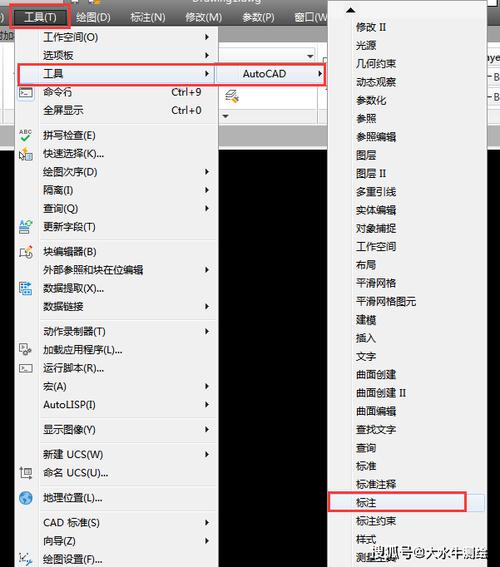
本文旨在详细说明如何在CAD2014中调出常用工具栏,以提升工作效率和用户体验。
在使用**CAD2014**时,很多用户会发现默认的界面配置可能不符合他们的特定需要。因此,了解如何调出并自定义常用工具栏成为提高工作效率的重要步骤。CAD软件是一个复杂且功能强大的设计工具,其界面可以极大程度地定制化以适应个人或项目的需求。首先,当你启动**CAD2014**后,你可能看到的是基本的图形编辑窗口。如果你没有找到所需的**工具栏**,可以通过以下几步来进行设置:1. **显示菜单栏**:在初次安装CAD2014后,菜单栏可能处于隐藏状态。要打开菜单栏,可以在工作空间的空白区域右键点击,并选择“显示菜单栏”选项。这将激活整个菜单选项,为后续的操作做好准备。2. **自定义工具栏**:打开菜单栏后,导航到视图选项卡。在这里可以找到许多布局和显示选项。其中一个关键选项是“工具栏”,通过点击它你会看到一系列可供选择的工具集,例如“绘图”、“修改”等。点击所需的工具集名称,就可以将其添加至工作区。3. **使用CUI命令**:对于想要进一步个性化的用户,可以使用CUI(Customize User Interface)命令来定制工作空间。在命令行输入“CUI”,按Enter键,即可打开自定义用户界面对话框。在这个对话框中,你可以拖放不同的命令和功能至新的或现有的工具栏中,从而创建一个完全符合自己需求的界面。4. **保存自定义设置**:如果你进行了大量的**界面定制**,记得保存这些设置。这样即使是切换计算机或重新安装软件,也可以通过新建一个.cui文件来快速恢复之前的设置。这样的方法不仅节省时间,也避免了重复劳动。5. **快捷键设置**:除了工具栏,你还可以针对某些常用操作设置快捷键。在CUI界面中,导航至“快捷键”选项,选择需要自定义的命令,并为其分配一个新的键盘组合。这将帮助你在长时间的设计过程中减少鼠标移动,提高整体操作的流畅性。6. **检查更新与扩展**:定期检查是否有任何**更新**或扩展插件可以帮助优化工作流程。一些第三方开发者提供的扩展可以增加额外的工具栏选项,使得CAD2014的功能更为强大。在调出和定制**常用工具栏**的过程中,理解每一个选项的用途,并根据自己的工作习惯进行合理配置,是提高工作效率的关键。掌握以上步骤,将能让你在使用CAD2014的过程中更加得心应手。最后,提示广大用户,如果在调整过程中遇到任何麻烦,可以参考网络教程或者加入CAD社区论坛,这些地方汇聚了大量的使用者,共同讨论解决问题的心得,会是极好的资源。通过不断的探索和学习,你一定能找到最适合自己的操作方式,使得CAD2014不再只是一个工具,而是一个可以随心所欲的创作平台。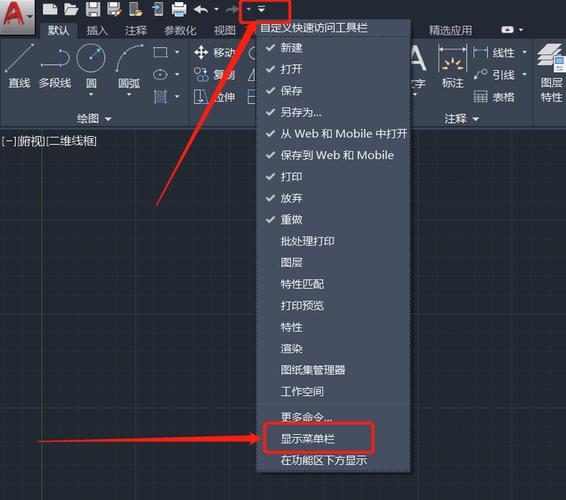
BIM技术是未来的趋势,学习、了解掌握更多BIM前言技术是大势所趋,欢迎更多BIMer加入BIM中文网大家庭(http://www.wanbim.com),一起共同探讨学习BIM技术,了解BIM应用!
相关培训